w7电脑怎样关闭防火墙|w7关闭防火墙的方法
时间:2017-01-27作者:ujiaoshou
虽然开启了防火墙功能会对电脑起到一定的保护作用,但是只要我们的电脑上安装了杀毒软件,一般也不会受到什么影响的。下面就让小编给大家说说w7电脑怎样关闭防火墙。
w7关闭防火墙的方法:(一键u盘装w7)
方法一:
首先我们点击“开始”,然后在页面最下面的搜索栏中输入“services.msc”,接着点击程序中的services.msc图标。
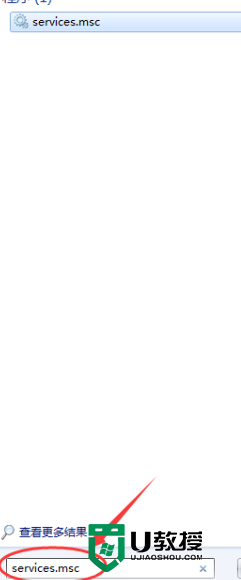
然后会弹出“服务”页面,在页面中我们找到“windows firewall”的图标,然后右键再点击“停止”即可关闭防火墙了。
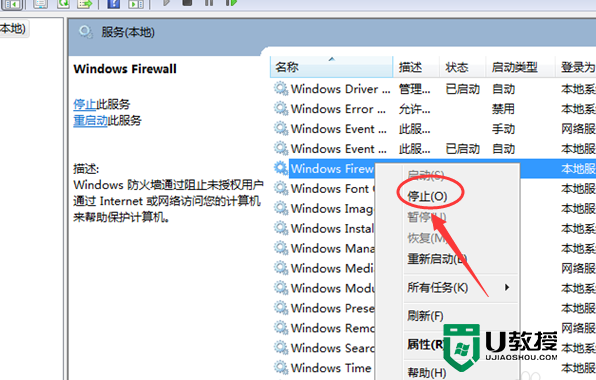
方法二:
首先我们打开桌面上的“计算机”,然后点击计算机页面中的“打开控制面板”功能。
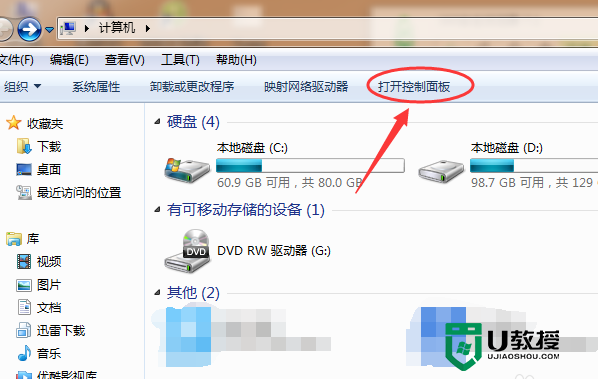
接着在“控制面板”页面我们点击其中的“系统和安全”功能键。
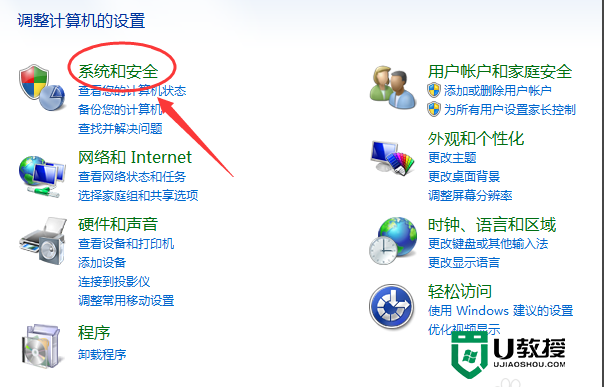
然后在“系统和安全”页面我们再点击第二个“Windows防火墙”功能。

进入“防火墙”页面后,我们接着点击页面的“关闭防火墙”设置(位置在页面的左侧)。
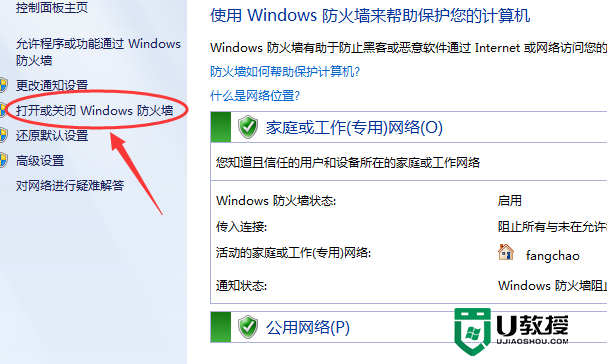
这时电脑会弹出防火墙的“自定义”页面,然后我们点击关闭防火墙的设置即可。
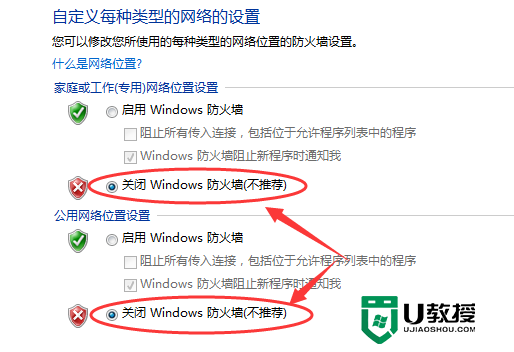
【w7电脑怎样关闭防火墙】这就为大家分享完了,几个步骤就能完成操作。那么还有其他的电脑程序的使用疑问,或者是想自己u盘重装系统的话,可以上u教授看看相关的教程。
相关教程:
win7防火墙在哪里关闭





